 tutoriels informatiques
tutoriels informatiques
 Dépannage
Dépannage
 La découverte de réseau est désactivée et n'actialisera pas dans Win 10
La découverte de réseau est désactivée et n'actialisera pas dans Win 10
La découverte de réseau est désactivée et n'actialisera pas dans Win 10
Jul 31, 2025 am 07:59 AMAllumez la découverte du réseau manuellement dans le réseau et le partage du centre de votre profil de réseau actuel, en l'activant pour les réseaux publics si ce n'est sur un réseau de confiance. 2. Assurez-vous des services essentiels comme la découverte de fonctions, la découverte SSDP, l'h?te de l'appareil UPNP, le client DNS et le client DHCP sont définis sur automatique et fonctionnent via des services.msc. 3. Exécutez les dépanneurs du réseau intégré et des connexions Internet pour détecter et résoudre les problèmes communs. 4. Vérifiez le pare-feu Windows Defender permet la découverte de réseau pour les réseaux privés (et éventuellement publics), en ajoutant Svchost.exe si nécessaire, et désactivez temporairement les pare-feu tiers. 5. Réinitialisez les paramètres réseau via les paramètres pour réinstaller les adaptateurs et réinitialiser les configurations. 6. Dans les éditions Pro / Enterprise, utilisez GPedit.MSC pour activer le trafic NetBiOS entrant et désactiver les politiques bloquant la découverte; Les utilisateurs à domicile peuvent utiliser avec prudence l'éditeur de registre. 7. Confirmer que le profil réseau est défini sur privé dans les paramètres pour permettre la découverte, qui est désactivée par défaut sur les réseaux publics. Enfin, assurez-vous que les appareils sont sur le même sous-réseau, redémarrez les appareils réseau, considérons SMB 1.0 pour la compatibilité hérité et mettent à jour les pilotes de réseau si les problèmes persistent, car le problème provient généralement du service, du pare-feu ou des paramètres de profil.

Si la découverte de réseau est désactivée et ne s'allume pas dans Windows 10 , il peut empêcher votre PC de voir d'autres appareils sur le réseau (comme des imprimantes ou des ordinateurs partagés), et vice versa. Il s'agit d'un problème courant, mais généralement réparable avec quelques étapes ciblées. Voici comment dépanner et le résoudre.
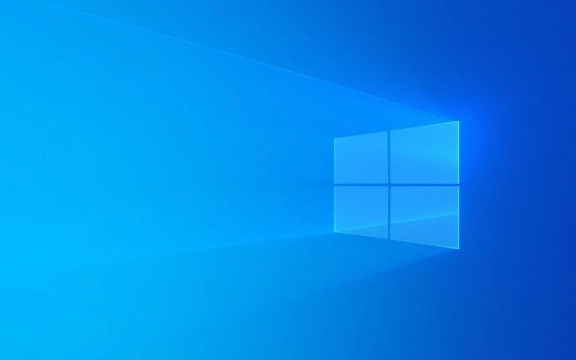
? 1. Allumez manuellement la découverte du réseau via le réseau et le centre de partage
Parfois, Windows désactive automatiquement la découverte du réseau pour les réseaux ?publics?.
- Appuyez sur
Win I→ Accédez à Network & Internet → Status → Network and Partage Center . - Cliquez sur votre réseau actuel (par exemple, "réseau domestique" ou "réseau public").
- Dans la fenêtre de profil réseau, cliquez sur Activer la découverte du réseau .
- Choisissez oui, activez la découverte de réseau pour tous les réseaux publics (si vous êtes sur un réseau de confiance).
- Cochez également la case: activez la configuration automatique des appareils connectés au réseau .
- Cliquez sur Enregistrer les modifications .
? Si l'option est grisée ou ne colle pas, continuez à lire - il y a des correctifs plus profonds ci-dessous.

? 2. Assurez-vous que les services connexes sont en cours d'exécution
La découverte du réseau s'appuie sur les services d'arrière-plan. S'ils sont handicapés, cela ne fonctionnera pas.
-
Appuyez sur
Win R, Typeservices.mscet appuyez sur ENTER.
-
Vérifiez et définissez les services suivants sur le démarrage en cours d'exécution et automatique :
- Fonction Discovery Resource Publication
- H?te du fournisseur de découverte de fonction
- Découverte SSDP
- H?te de l'appareil UPNP
- Client DNS
- Client DHCP
Cliquez avec le bouton droit sur chacun → Démarrer (si arrêté) → Propriétés → Réglez le type de démarrage sur automatique .
? Redémarrez votre PC après avoir activé ces services.
? 3. Exécutez le dépannage du réseau
Windows comprend un outil intégré qui peut détecter et résoudre automatiquement les problèmes de réseau communs.
- Accédez à
Settings→Update & Security→Troubleshoot. - Exécutez le dépanneur des connexions Internet .
- Exécutez ensuite le dépanneur de l'adaptateur réseau .
Il peut détecter et réparer le pare-feu ou les problèmes liés au service bloquant la découverte.
? 4. Vérifiez les paramètres du pare-feu Windows
Le pare-feu peut bloquer la découverte du réseau même s'il est activé.
- Panneau de configuration ouvrir → Verre-feu de défenseur Windows .
- Cliquez sur Autoriser une application ou une fonction via le pare-feu Windows Defender .
- Recherchez la découverte du réseau dans la liste.
- Assurez-vous qu'il est vérifié pour privé (et éventuellement public , s'il est s?r).
- S'il n'est pas répertorié, cliquez sur Autoriser une autre application et ajouter:
-
%SystemRoot%\System32\svchost.exeavec la découverte du réseau de noms - Ou regardez sous les paramètres de modification et assurez-vous que les règles sont actives.
-
?? Si vous utilisez un logiciel antivirus / pare-feu tiers, désactivez temporairement pour tester.
? 5. Réinitialiser les paramètres du réseau
Les configurations de réseau corrompues peuvent empêcher la découverte d'activer.
- Accédez à
Settings→Network & Internet→ Statut . - Faites défiler vers le bas et cliquez sur Réinitialiser le réseau .
- Cliquez sur Réinitialiser maintenant → Confirmer.
Ce sera:
- Supprimer et réinstaller tous les adaptateurs de réseau
- Réinitialiser les paramètres IPv4 / IPv6, DNS et pare-feu
? Après réinitialisation, redémarrer et reconfigurer les connexions Wi-Fi / Ethernet.
? 6. Edit Group Policy (Pro / Endition Editions uniquement)
Si vous êtes sur Windows 10 Pro ou Enterprise, une politique pourrait bloquer la découverte.
- Appuyez sur
Win R, Typegpedit.msc, appuyez sur ENTER. - Accédez à:
Configuration de l'ordinateur → Modèles d'administration → Réseau → Connexions réseau → Vewoll Windows - Vérifier:
- Autoriser le trafic NetBios entrant → réglé sur activé
- Interdire l'activation / désactiver la découverte du réseau → Définir sur les désactivés ou non configurés
? Utilisateurs à domicile: utilisez plut?t l'éditeur de registre (avancé - procédez à prudence).
? 7. Vérifiez le type de profil du réseau (public vs privé)
Windows désactive la découverte par défaut sur les réseaux publics .
- Ouvrez
Settings→Network & Internet→Wi-Fi(ou Ethernet). - Cliquez sur votre réseau → Définissez le profil réseau sur privé .
Une fois réglé sur privé , la découverte de réseau devrait être autorisée.
? Faites cela uniquement sur les réseaux en qui vous avez confiance (par exemple, à domicile ou au bureau).
Notes finales
- Assurez-vous que tous les appareils sont sur le même sous-réseau (par exemple, 192.168.1.x).
- Essayez de redémarrer votre routeur et d'autres appareils réseau.
- Assurez-vous que SMB 1.0 est activé (bien que non recommandé pour la sécurité) si vous connectez à des appareils plus anciens.
Si aucun des éléments ci-dessus ne fonctionne, le problème peut être lié au pilote - mettez à jour votre pilote d'adaptateur réseau via le gestionnaire de périphériques .
Fondamentalement, la découverte de réseau qui ne s'allume pas est généralement due aux services, à un pare-feu ou aux paramètres de profil réseau. Passez par les étapes un par un - la plupart des cas sont résolus en activant les bons services et en définissant le réseau sur privé .
Ce qui précède est le contenu détaillé de. pour plus d'informations, suivez d'autres articles connexes sur le site Web de PHP en chinois!

Outils d'IA chauds

Undress AI Tool
Images de déshabillage gratuites

Undresser.AI Undress
Application basée sur l'IA pour créer des photos de nu réalistes

AI Clothes Remover
Outil d'IA en ligne pour supprimer les vêtements des photos.

Clothoff.io
Dissolvant de vêtements AI

Video Face Swap
échangez les visages dans n'importe quelle vidéo sans effort grace à notre outil d'échange de visage AI entièrement gratuit?!

Article chaud

Outils chauds

Bloc-notes++7.3.1
éditeur de code facile à utiliser et gratuit

SublimeText3 version chinoise
Version chinoise, très simple à utiliser

Envoyer Studio 13.0.1
Puissant environnement de développement intégré PHP

Dreamweaver CS6
Outils de développement Web visuel

SublimeText3 version Mac
Logiciel d'édition de code au niveau de Dieu (SublimeText3)

Sujets chauds
 Windows Security est vide ou ne montre pas les options
Jul 07, 2025 am 02:40 AM
Windows Security est vide ou ne montre pas les options
Jul 07, 2025 am 02:40 AM
Lorsque le Windows Security Center est vide ou que la fonction est manquante, vous pouvez suivre les étapes suivantes pour vérifier: 1. Confirmez si la version système prend en charge les fonctions complètes, certaines fonctions de l'édition domestique sont limitées et que l'édition professionnelle et ci-dessus sont plus complètes; 2. Redémarrez le service SecurityHealthService pour vous assurer que son type de démarrage est défini sur automatique; 3. Vérifiez et désinstallez le logiciel de sécurité tiers qui peut être confronté; 4. Exécutez les commandes SFC / Scanow et DISM pour réparer les fichiers système; 5. Essayez de réinitialiser ou de réinstaller l'application Windows Security Center et de contacter la prise en charge de Microsoft si nécessaire.
 Le chat vocal de pointe ne fonctionne pas sur PC: consultez ce guide pas à pas!
Jul 03, 2025 pm 06:02 PM
Le chat vocal de pointe ne fonctionne pas sur PC: consultez ce guide pas à pas!
Jul 03, 2025 pm 06:02 PM
Les joueurs ont connu le problème de la pointe du chat vocal qui ne fonctionne pas sur PC, ce qui a un impact sur leur coopération pendant les ascensions. Si vous êtes dans la même situation, vous pouvez lire cet article de Minitool pour apprendre à résoudre les problèmes de chat vocale de pointe.Quick Navigat
 Windows est resté sur 'des modifications de l'annulation apportées à votre ordinateur'
Jul 05, 2025 am 02:51 AM
Windows est resté sur 'des modifications de l'annulation apportées à votre ordinateur'
Jul 05, 2025 am 02:51 AM
L'ordinateur est coincé dans l'interface "Annuler les modifications apportées à l'ordinateur", ce qui est un problème courant après l'échec de la mise à jour Windows. Il est généralement causé par le processus de retour en arrière et ne peut pas entrer normalement dans le système. 1. Tout d'abord, vous devez attendre patiemment assez longtemps, surtout après le redémarrage, il peut prendre plus de 30 minutes pour terminer le recul et observer la lumière du disque dur pour déterminer s'il est toujours en cours d'exécution. 2. S'il n'y a pas de progrès pendant longtemps, vous pouvez forcer l'arrêt et entrer dans l'environnement de récupération (Winre) plusieurs fois, et essayer de commencer la réparation ou la restauration du système. 3. Après être entré en mode sans échec, vous pouvez désinstaller les enregistrements de mise à jour les plus récents via le panneau de configuration. 4. Utilisez l'invite de commande pour exécuter la commande bootREC dans l'environnement de récupération pour réparer le fichier de démarrage, ou exécuter SFC / scannow pour vérifier le fichier système. 5. La dernière méthode consiste à utiliser la fonction "réinitialiser cet ordinateur"
 Erreur des équipes de Microsoft pour Microsoft 657RX dans Windows 11/10
Jul 07, 2025 pm 12:25 PM
Erreur des équipes de Microsoft pour Microsoft 657RX dans Windows 11/10
Jul 07, 2025 pm 12:25 PM
Rencontrer que quelque chose a mal tourné 657RX peut être frustrant lorsque vous vous connectez aux équipes Microsoft ou à Outlook. Dans cet article sur Minitool, nous explorerons comment corriger l'erreur des équipes Outlook / Microsoft 657RX afin que vous puissiez récupérer votre flux de travail sur la piste.QUICK
 Le serveur RPC n'est pas disponible Windows
Jul 06, 2025 am 12:07 AM
Le serveur RPC n'est pas disponible Windows
Jul 06, 2025 am 12:07 AM
Lorsque vous rencontrez le problème "RPCServeRisunavailable", confirmez d'abord s'il s'agit d'une exception de service locale ou d'un problème de configuration réseau. 1. Vérifiez et démarrez le service RPC pour vous assurer que son type de démarrage est automatique. Si cela ne peut pas être démarré, vérifiez le journal des événements; 2. Vérifiez la connexion réseau et les paramètres du pare-feu, testez le pare-feu pour désactiver le pare-feu, vérifier la résolution DNS et la connectivité réseau; 3. Exécutez les commandes SFC / Scanow et DISM pour réparer les fichiers système; 4. Vérifiez la politique de groupe et l'état du contr?leur de domaine dans l'environnement du domaine et contactez le service informatique pour aider au traitement. Vérifiez progressivement en séquence pour localiser et résoudre le problème.
 L'opération demandée nécessite des fenêtres d'altitude
Jul 04, 2025 am 02:58 AM
L'opération demandée nécessite des fenêtres d'altitude
Jul 04, 2025 am 02:58 AM
Lorsque vous rencontrez l'invite "Cette opération nécessite une escalade des autorisations", cela signifie que vous avez besoin d'autorisations d'administrateur pour continuer. Les solutions incluent: 1. Cliquez avec le bouton droit sur le programme "Exécuter en tant qu'administrateur" ou définissez le raccourci pour toujours exécuter en tant qu'administrateur; 2. Vérifiez si le compte courant est un compte administrateur, sinon, commutateur ou demande d'assistance administratrice; 3. Utiliser les autorisations de l'administrateur pour ouvrir une invite de commande ou PowerShell pour exécuter des commandes pertinentes; 4. contourner les restrictions en obtenant la propriété du fichier ou en modifiant le registre lorsque cela est nécessaire, mais ces opérations doivent être prudentes et comprendre pleinement les risques. Confirmer l'identité de l'autorisation et essayer les méthodes ci-dessus résolvez généralement le problème.
 La passerelle par défaut n'est pas disponible Windows
Jul 08, 2025 am 02:21 AM
La passerelle par défaut n'est pas disponible Windows
Jul 08, 2025 am 02:21 AM
Lorsque vous rencontrez l'invite "DefaultGateWaySnotavailable", cela signifie que l'ordinateur ne peut pas se connecter au routeur ou n'obtient pas correctement l'adresse réseau. 1. Tout d'abord, redémarrez le routeur et l'ordinateur, attendez que le routeur commence complètement avant d'essayer de se connecter; 2. Vérifiez si l'adresse IP est définie pour obtenir automatiquement, entrez l'attribut réseau pour vous assurer que "obtenir automatiquement l'adresse IP" et "obtenir automatiquement l'adresse du serveur DNS" sont sélectionnées; 3. Exécutez IPConfig / Release et IPConfig / renouveler via l'invite de commande pour libérer et réaccompagner l'adresse IP, et exécutez la commande netsh pour réinitialiser les composants du réseau si nécessaire; 4. Vérifiez le pilote de carte réseau sans fil, mettez à jour ou réinstallez le pilote pour vous assurer qu'il fonctionne normalement.
 Comment corriger le code d'arrêt 'System_Service_Exception' dans Windows
Jul 09, 2025 am 02:56 AM
Comment corriger le code d'arrêt 'System_Service_Exception' dans Windows
Jul 09, 2025 am 02:56 AM
Lorsque vous rencontrez l'erreur d'écran bleu "System_Service_Exception", vous n'avez pas besoin de réinstaller le système ou de remplacer immédiatement le matériel. Vous pouvez suivre les étapes suivantes pour vérifier: 1. Mettre à jour ou faire reculer les pilotes matériels tels que les cartes graphiques, en particulier les pilotes récemment mis à jour; 2. Désinstaller des logiciels ou des outils système antivirus tiers et utilisez Windowsdefender ou des produits de marque bien connus pour les remplacer; 3. Exécutez les commandes SFC / ScanNow et DISM en tant qu'administrateur pour réparer les fichiers système; 4. Vérifiez les problèmes de mémoire, restaurez la fréquence par défaut et re-remplissez et débranchez le baton de mémoire, et utilisez des outils de diagnostic de mémoire Windows pour détecter. Dans la plupart des cas, les problèmes de conducteur et de logiciel peuvent être résolus en premier.







